Cara Mengubah Video Menjadi Link – Sebagian besar dari kalian pasti pernah mengirimkan file berbentuk video ke orang lain, entah itu melalui aplikasi chatting, media sosial dan lain sebagainya. Namun sayangnya, beberapa media tersebut kebanyakan memiliki ketentuan mengenai batasan ukuran file yang bisa dikirim oleh penggunanya.
Oleh sebab itu, salah satu cara agar video berukuran besar tersebut bisa dikirimkan ke orang lain yaitu dengan mengubahnya menjadi format link URL atau sebuah tautan. Untuk saat ini sebenarnya sudah tersedia cukup banyak alat pengubah video menjadi link, salah satunya yaitu Google Drive.
Melalui Google Drive, penggunanya bisa lebih leluasa untuk membuat sebuah link serta mengatur siapa saja yang dapat melihat ataupun diizinkan untuk mengelolanya. Menariknya lagi, aplikasi atau software tersebut sudah tersedia secara gratis bagi semua penggunanya, baik itu di smartphone, laptop maupun komputer.
Meskipun cara melakukan pengubahan video menjadi link URL terbilang mudah, namun masih ada saja sebagian orang mengeluhkan bahwa mereka merasa bingung dalam mengubahnya. Nah, untuk membantunya kali ini kami akan membahas cara mengubah video menjadi link melalui Google Drive baik itu di Android maupun laptop.
Cara Mengubah Video Menjadi Link di Android
Secara garis besar, cara kerja pengubahan video menjadi link di Google Drive ini hampir mirip seperti saat MENGUBAH VIDEO MENJADI AUDIO. Sebab, hanya dengan beberapa langkah saja, kalian sudah bisa mengubah file berbentuk video menjadi sebuah tautan link URL.
Perlu diingat, syarat utama supaya proses pengubahan video menjadi link di Android ini dapat berhasil yaitu kalian harus sudah memiliki aplikasi Google Drive versi terbarunya. Agar lebih jelasnya, langsung saja perhatikan baik-baik tahapan-tahapan mengubahnya di bawah ini.
1. Jalankan Google Drive
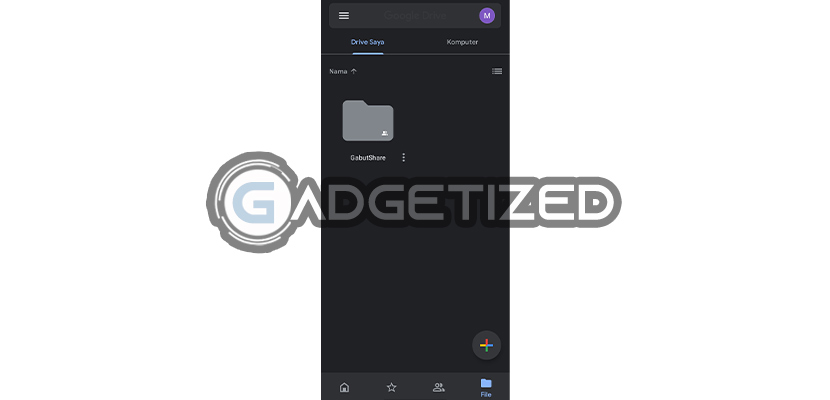
Cara pertama, silahkan buka dan jalankan aplikasi Google Drive di smartphone Android kalian. Namun, sebelumnya pastikan bahwa ponsel memiliki koneksi jaringan internet lancar serta stabil.
2. Upload Video
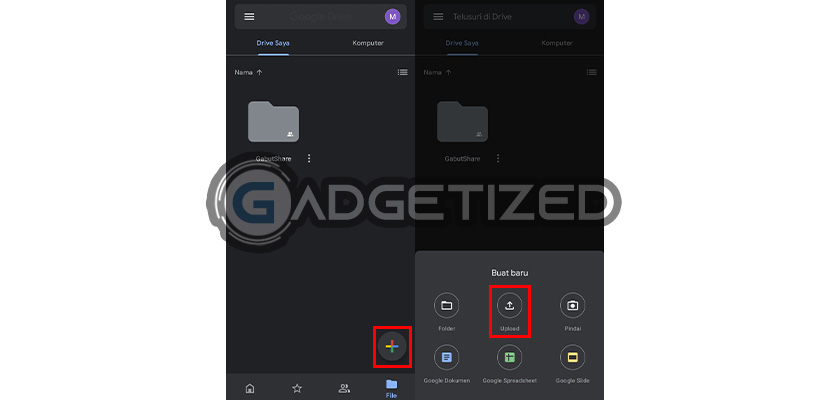
Setelah berhasil masuk ke Google Drive, silahkan upload file baru berupa video yang hendak diubah menjadi link. Biasanya menu unggahan ini disimbolkan dengan tanda + pada pojok kanan bawah layar.
3. Kelola Orang dan Link
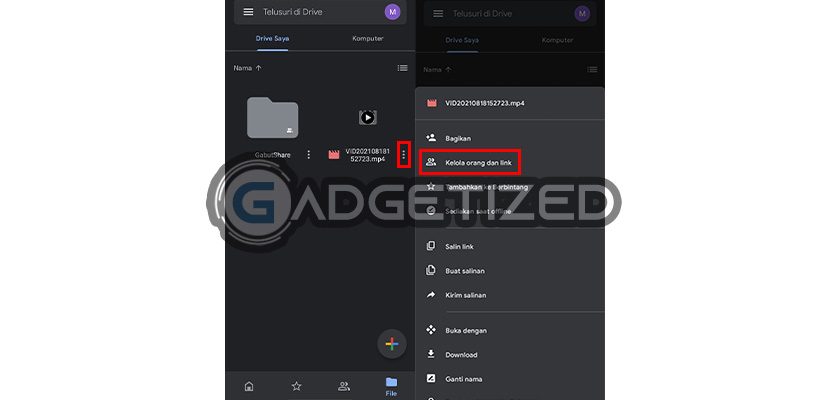
Setelah video berhasil terunggah, kemudian ketuk tombol menu di bagian file selanjutnya pilih Kelola orang dan Link.
4. Atur Pengakses
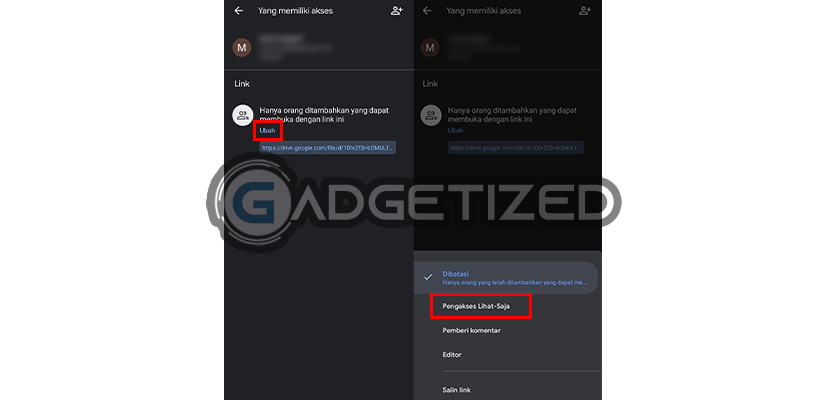
Lalu, akan muncul link video yang diunggah, untuk melanjutkannya klik Ubah. Nantinya akan keluar beberapa opsi mengenai akses link. Cara berikutnya silahkan atur ke Pengakses Lihat-Saja.
5. Salin Link
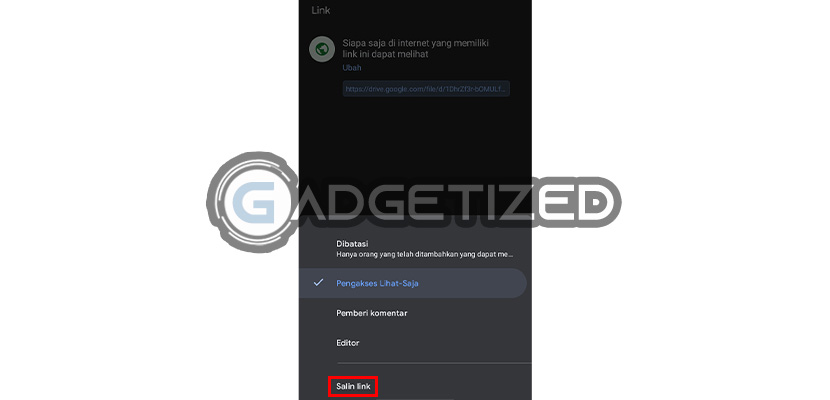
Terakhir silahkan salin link video tersebut. Apabila sudah sampai pada tahap ini, maka video sudah berhasil diubah menjadi sebuah tautan link URL.
Cara Mengubah Video Menjadi Link di Laptop
Selain melalui aplikasi Google Drive di Android, kalian juga bisa mengubah video menjadi link melalui perangkat laptop ataupun komputer. Sebenarnya cara melakukannya tidak jauh berbeda dengan sebelumnya. Berikut akan kami jelaskan cara mengubah video menjadi link di laptop maupun komputer.
1. Buka Google Drive
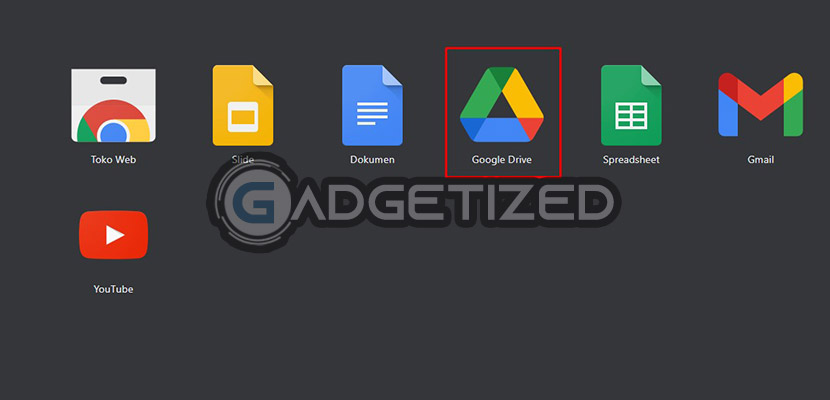
Langkah pertama, buka alat Google Drive di perangkat kalian, baik itu di laptop ataupun komputer. Pastikan bahwa kalian sudah login menggunakan akun Gmail.
2. Unggah Video
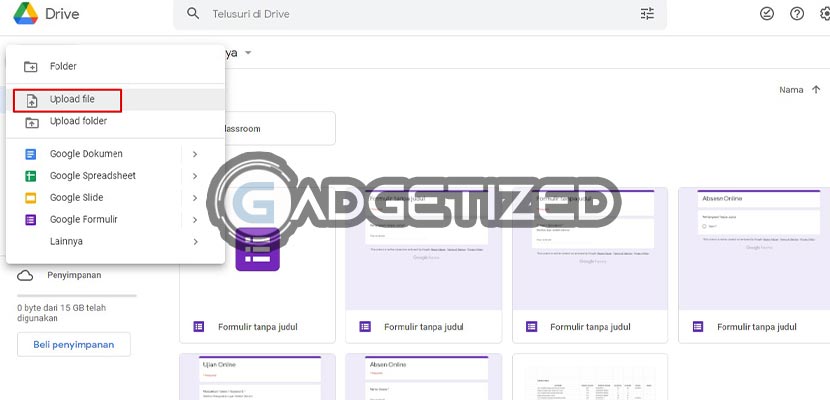
Langkah selanjutnya, silahkan masuk ke menu unggahan pada simbol atau tanda +. Cara selanjutnya, silahkan upload video yang akan diubah menjadi sebuah link.
3. Dapatkan Link Video
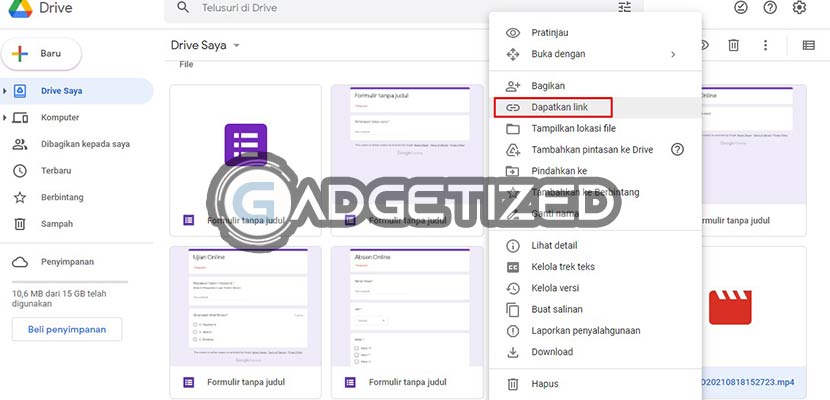
Setelah file berhasil diupload, silahkan klik kanan pada video tersebut. Tahap berikutnya pilihlah opsi Dapatkan link.
4. Atur Pengakses Link
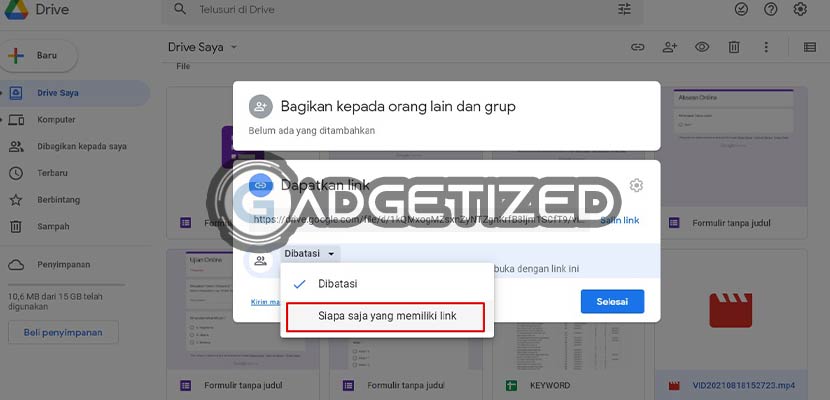
Lalu, atur pengakses link dengan memilih opsi Siapa saja yang memiliki link. Dimana opsi tersebut bisa diartikan bahwa semua orang yang memiliki link tersebut bisa melihat atau mengaksesnya.
5. Copy Link Video
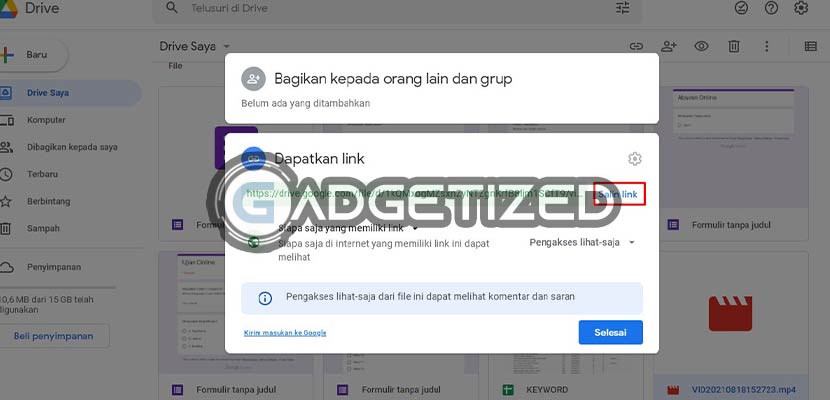
Cara terakhir, salin atau copy link video tersebut. Jika sudah, maka link video sudah dapat dibagikan kepada orang lain.
Cara Memperpendek Link URL
Di atas sudah dijelaskan secara lengkap bagaimana cara mengubah video menjadi link melalui Google Drive, baik itu di ponsel ataupun laptop. Selanjutnya, kalian juga harus mengerti bagaimana cara memperpendek atau meringkas link tersebut supaya tidak terlalu panjang.
Tata cara memperpendek tautan link URL sendiri saat ini sudah bisa dilakukan melalui situs online seperti Rebrandly, Bitly, TinyURL dan lain sebagainya. Daripada penasaran, langsung saja perhatikan baik-baik tata cara melakukannya di bawah ini.
1. Kunjungi Situs Online Perpendek Link
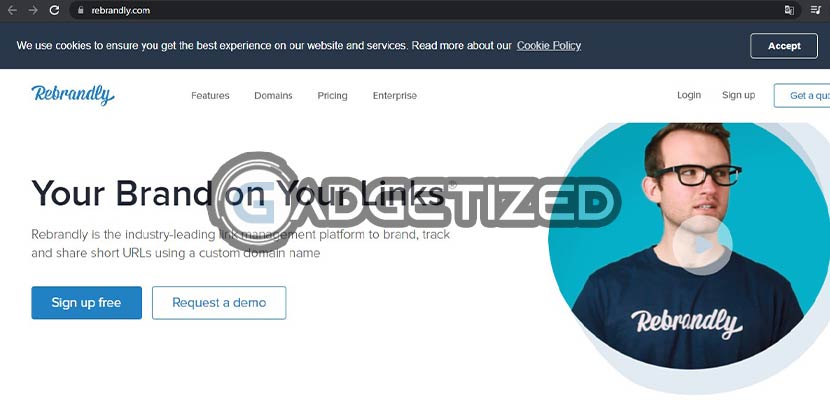
Tahap pertama, silahkan kunjungi situs online untuk memperpendek link, misalkan Reblandly.
2. Masukkan Link
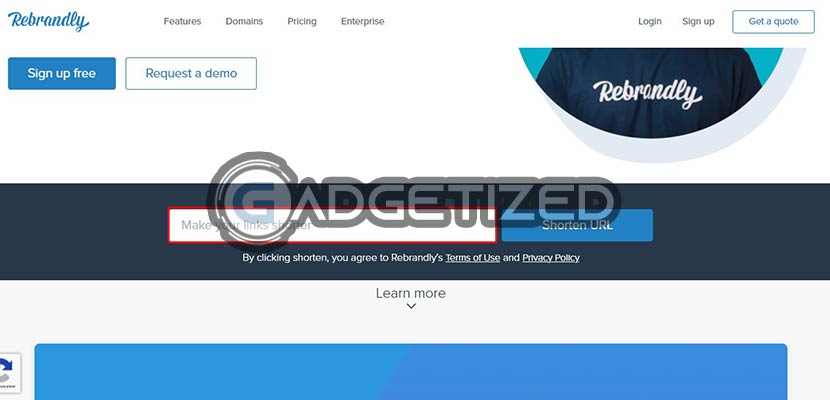
Setelah masuk ke situs online tersebut, kemudian masukkan link video pada kolom yang sudah disediakan. Pastikan kalian memasukkan link tersebut dengan benar tanpa kurang angka ataupun huruf satupun.
3. Perpendek Link
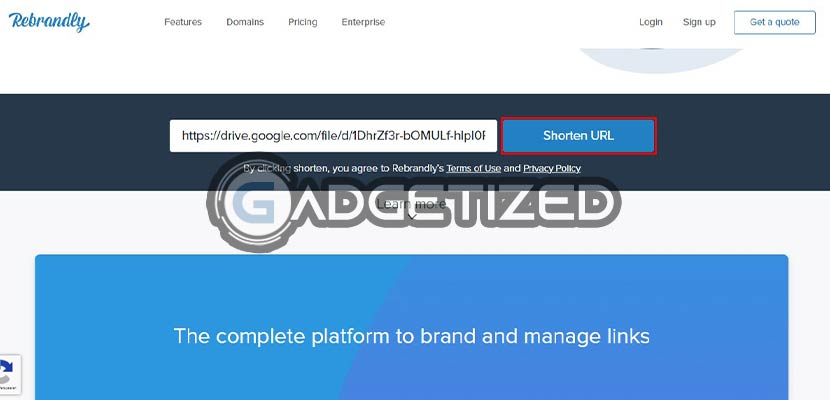
Cara selanjutnya, silahkan ketuk Shorten URL. Tunggu beberapa saat sampai link tersebut berhasil diringkas.
4. Salin Link URL
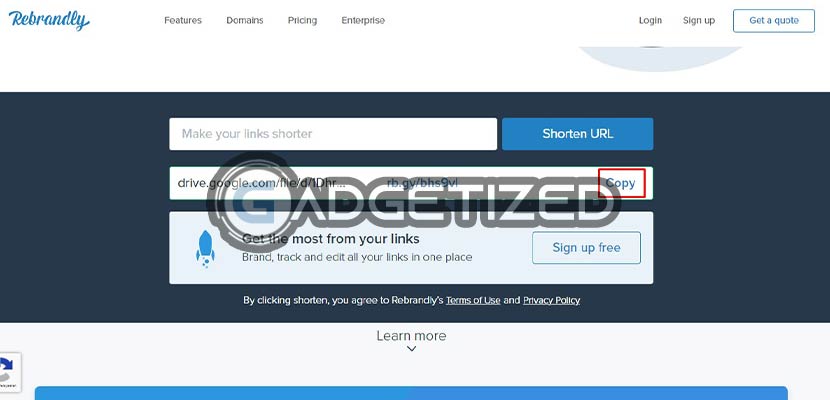
Nantinya secara otomatis akan muncul link baru dari ringkasan link URL video sebelumnya. Untuk menyalin link videonya, silahkan klik Copy.
Kesimpulan
Itulah sekiranya penjelasan seputar tata cara mengubah video menjadi link melalui Google Drive, entah itu di HP, laptop maupun komputer versi Gadgetized.net. Agar cara di atas bisa berhasil, pastikan kalian memiliki koneksi jaringan internet yang stabil dan lancar.
